Solución: FIFA 23 atascado en la pantalla de carga en PS4, PS5, Xbox One, Xbox Series X y S
Miscelánea / / April 29, 2023
FIFA 23 es una de las mejores iteraciones del juego FIFA original de EA, y jugadores de todo el mundo están jugando actualmente a este juego. El juego es compatible con varios dispositivos, incluidos PC, PS4, PS5, Xbox One, Xbox Series X y S. Los jugadores se divierten mucho disfrutando de este juego, pero algunos usuarios pueden tener problemas de vez en cuando. Actualmente, el foro original del juego y Reddit están llenos de múltiples discusiones sobre FIFA 23 atascado en la pantalla de carga en PS4, PS5, Xbox One, Xbox Series X y S.
Puede haber varias razones por las que el juego FIFA 23 se atasca o no se carga, como archivos de juego dañados, extensiones de juego que interfieren, permisos de juego en conflicto o la propia consola. Según muchos críticos de juegos, el nuevo juego es bastante lento en comparación con las versiones anteriores de FIFA. Desde que se lanzó el juego, varias actualizaciones de parches han solucionado los problemas de la pantalla de carga atascada, pero no todas son útiles. Entonces, si enfrenta problemas similares, lea los métodos de solución de problemas a continuación hasta el final.

Contenido de la página
-
Solución: FIFA 23 atascado en la pantalla de carga en PS4 y PS5
- Método 1: reiniciar la consola PlayStation
- Método 2: comprobar el calentamiento de PlayStation
- Método 3: comprobar los servidores de EA
- Método 4: comprobar la conexión a Internet
- Método 5: Borrar datos de caché del juego
- Método 6: comprobar el archivo del juego dañado
- Método 7: reconstruir la base de datos
- Método 7: Actualizar el juego FIFA 23
- Método 8: reinstalar el juego FIFA 23
-
Solución: FIFA 23 atascado en la pantalla de carga en Xbox One, Xbox Series X y S
- Método 1: comprobar la calefacción de Xbox
- Método 2: comprobar los servidores de EA
- Método 3: reiniciar la consola Xbox
- Método 4: verificar la conectividad a Internet
- Método 5: Borrar almacenamiento persistente
- Método 6: Arreglar archivos de juegos locales
- Método 7: configurar Xbox Insider Hub
- Método 8: Actualizar el juego FIFA 23
- Método 9: reinstalar el juego FIFA 23
- Conclusión
Solución: FIFA 23 atascado en la pantalla de carga en PS4 y PS5
Para los usuarios de PlayStation, los usuarios de PS4 y PS5 enfrentan problemas debido a la conexión lenta a Internet o los datos almacenados en caché del juego. También existe una pequeña posibilidad de que la base de datos del juego esté dañada y que también puedas arreglarlo. A continuación se muestran algunos métodos de solución de problemas que puede intentar para solucionar el problema por su parte.
Método 1: reiniciar la consola PlayStation
En la mayoría de los casos, el problema de que el juego no se carga es una falla técnica que no es culpa del juego. Puede solucionar esto simplemente reiniciando su consola PlayStation. Primero, apague su consola y luego vuelva a encenderla después de 5 minutos. Se recomienda que también desconecte el cable de alimentación del tomacorriente de pared mientras apaga su Consola PlayStation.
Método 2: comprobar el calentamiento de PlayStation
PlayStation es una consola poderosa capaz de ejecutar incluso juegos 4k HDR. Sin embargo, todo este procesamiento del juego podría calentar la consola y crear problemas de aceleración de la CPU. Es ideal para comprobar si tu consola PS4 o PS5 se está sobrecalentando y, en caso de que así sea, se recomienda que tomes las medidas necesarias. Puede encender el aire acondicionado o mantener un ventilador cerca de su consola PlayStation para evitar problemas de sobrecalentamiento.
anuncios
Método 3: comprobar los servidores de EA
Dado que FIFA 23 es un juego multijugador, se ejecuta en los servidores de EA. Pero los servicios de EA también pasan al modo de mantenimiento de vez en cuando, lo que puede provocar que el juego se atasque o que no se cargue. Confirme si los servidores de EA funcionan correctamente.
- Abre Consola > FIFA 23 > Estado del servidor.

- Aquí verá si el servidor de juegos se está ejecutando actualmente y es compatible con su máquina de consola.
Método 4: comprobar la conexión a Internet
Antes de iniciar el juego, PlayStation verificará si el juego puede conectarse a Internet para las necesidades de varios jugadores. Así que asegúrese de que la conexión Wifi/Internet funcione y tenga buena velocidad. Si no desea utilizar el modo multijugador, puede desactivar el Wifi y luego intentar reiniciar el juego. En la mayoría de los casos, esto solucionará el problema de FIFA 23 atascado en la pantalla de carga en las consolas PS4 y PS5.
Método 5: Borrar datos de caché del juego
Cuando juegas a cualquier juego, crea un caché local que, en última instancia, ayuda a ejecutar el juego sin problemas. Pero si estos datos de caché están dañados o no están configurados correctamente, el juego no se ejecutará o se bloqueará. Cuando su consola PlayStation esté funcionando, desconecte el cable de alimentación. Esto borrará todos los datos almacenados en caché inmediatamente.
anuncios
Lea también: Arreglo: FIFA 23 Pantalla negra después del inicio
Método 6: comprobar el archivo del juego dañado
No solo el caché, sino que los archivos del juego guardados localmente también pueden dificultar el proceso de carga del juego. Cuando juegas, tu juego también guarda los puntos de control automáticamente para que te resulte más fácil reanudar el juego. Sin embargo, si estos puntos de control están dañados, el juego no se ejecutará en absoluto.
- Abra la configuración de PlayStation y vaya a Almacenamiento > Datos guardados.
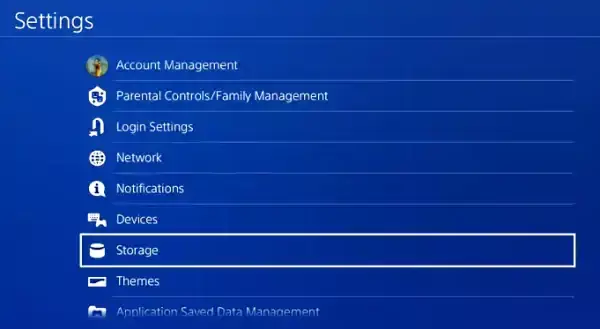
anuncios
- Aquí elige el juego FIFA 23.
- Ahora verá múltiples entradas aquí, elija todas y elimínelas.
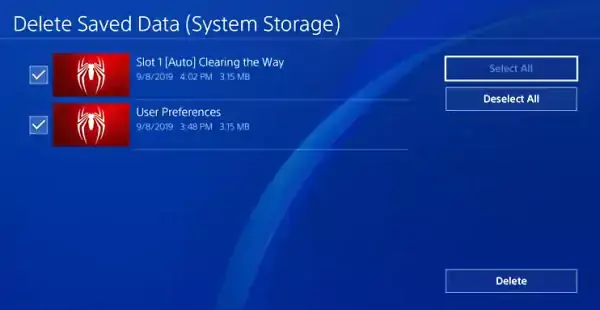
- Una vez que finalice el proceso, reinicie su consola PlayStation y vea si el problema se resuelve.
Método 7: reconstruir la base de datos
Los dispositivos de PlayStation suelen tener problemas con la base de datos y FIFA 23 no es una excepción. Si la base de datos se corrompió por alguna razón, debe reconstruirla. Esta es esencialmente una base de datos de archivos de juegos, por lo que incluso si reconstruyes, no obstaculizará el progreso del juego guardado.
- Apague su PS4 por completo, no en el modo seguro.
- Una vez que se haya apagado, mantenga presionado el botón de encendido hasta que escuche dos pitidos. Esto debería iniciarlo en modo seguro.

- Seleccione Reconstruir base de datos de las opciones dadas.
también lea
Cada versión de PlayStation tiene una forma diferente de reconstruir la base de datos. Puede seguir las guías a continuación según la versión de su consola PlayStation.
Anuncio
Cómo reconstruir su base de datos de PlayStation 4
Cómo reconstruir la base de datos en PlayStation 5 (PS5)
Método 7: Actualizar el juego FIFA 23
Desde el lanzamiento inicial de FIFA 23, los desarrolladores de EA han lanzado varias actualizaciones de parches que intentan solucionar los problemas de retraso o falta de carga del juego. Por lo tanto, es ideal buscar actualizaciones e instalarlas si están disponibles. Puede buscar actualizaciones en el menú de configuración de PS4/PS5 > sección de actualización.
Método 8: reinstalar el juego FIFA 23
Si ninguno de los métodos anteriores funciona para usted, entonces la instalación del juego puede estar dañada en primer lugar. Pero no te preocupes, ya que simplemente puedes desinstalar el juego de tu consola e instalarlo de nuevo.
Solución: FIFA 23 atascado en la pantalla de carga en Xbox One, Xbox Series X y S
Para los usuarios de Xbox, el problema no es grave. Pero aun así, en algunas ocasiones, es posible que sienta que el juego está atascado en la pantalla de carga o que tarda demasiado en cargarse. En tales casos, puede seguir los siguientes métodos de solución de problemas.
Método 1: comprobar la calefacción de Xbox
Xbox es una consola poderosa capaz de ejecutar incluso juegos 4k HDR. Sin embargo, todo este procesamiento del juego podría calentar la consola y crear problemas de aceleración de la CPU. Es ideal para verificar si su consola Xbox se está sobrecalentando y, en caso de que sea así, se recomienda que tome las medidas necesarias. Puede encender el aire acondicionado o mantener un ventilador cerca de su consola Xbox para evitar problemas de sobrecalentamiento.
Método 2: comprobar los servidores de EA
Dado que FIFA 23 es un juego multijugador, se ejecuta en los servidores de EA. Pero los servicios de EA también pasan al modo de mantenimiento de vez en cuando, lo que puede provocar que el juego se atasque o que no se cargue. Confirme si los servidores de EA funcionan correctamente.
- Abre Consola > FIFA 23 > Estado del servidor.

- Aquí verá si el servidor de juegos se está ejecutando actualmente y es compatible con su máquina de consola.
Método 3: reiniciar la consola Xbox
En la mayoría de los casos, el problema de que el juego no se carga es una falla técnica que no es culpa del juego. Puede solucionar esto simplemente reiniciando su consola Xbox. Primero, apague su consola y luego vuelva a encenderla después de 5 minutos. Se recomienda que también desconecte el cable de alimentación del enchufe de la pared mientras apaga la Consola Xbox.
Método 4: verificar la conectividad a Internet
Antes de iniciar el juego, su consola Xbox verificará si el juego puede conectarse a Internet para las necesidades de varios jugadores. Así que asegúrese de que la conexión Wifi/Internet funcione y tenga buena velocidad. Puede conectarse con su ISP para obtener mejores planes de Internet si es necesario.
Lea también: FIFA 23 Mejores jugadores de LaLiga Santander
Método 5: Borrar almacenamiento persistente
El almacenamiento persistente no es más que los archivos de caché del juego que ayudan a que el juego funcione sin problemas. Pero si estos datos de almacenamiento persistente están dañados o no están configurados correctamente, el juego no se ejecutará o se bloqueará.
- Abra la configuración de Xbox y vaya a Dispositivos y opciones de transmisión.

- Aquí ve a Blueray > Almacenamiento persistente.
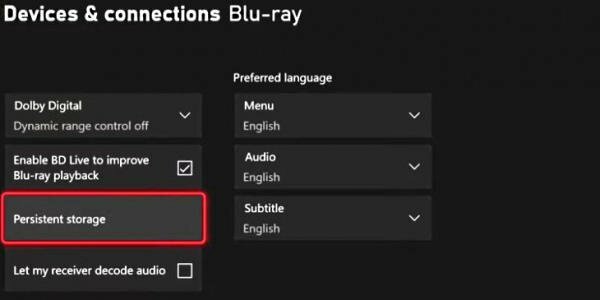
- Haga clic en Borrar almacenamiento persistente. Espere a que finalice el proceso, luego reinicie su consola.
Método 6: Arreglar archivos de juegos locales
Xbox también guarda una copia de los puntos de control automáticamente para que te resulte más fácil reanudar el juego. Sin embargo, si estos puntos de control están dañados, el juego no se ejecutará en absoluto.
- Abre Xbox y ve a la sección Mis juegos y aplicaciones.
- Aquí ve a FIFA 23 > Administrar juegos y opción de complementos.
- Haga clic en datos guardados y elija la opción Eliminar de todas partes.
Método 7: configurar Xbox Insider Hub
Insider Hub es una característica experimental que evita que su juego se bloquee u otros problemas menores. Pero esta característica experimental puede ser la razón por la que el juego no se carga. Así que aquí es cómo puede desactivar esto:
- Abre el menú de Xbox y navega hasta Xbox Inside Hub.

- Aquí, vaya a Vista previa de actualización de Xbox> Opción Administrar.
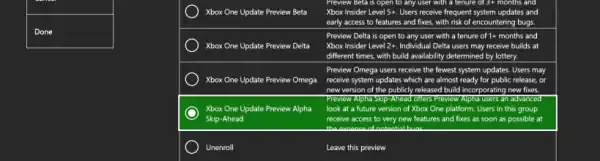
- Ahora seleccione Seleccionar vista previa de actualización de Xbox Alpha Skip-Ahead.
- Reinicie su consola Xbox y vea si ayuda.
Método 8: Actualizar el juego FIFA 23
Desde el lanzamiento de FIFA 23, los desarrolladores de EA han lanzado varias actualizaciones de parches que pretenden solucionar los problemas de retraso o falta de carga del juego. Por lo tanto, es ideal buscar actualizaciones e instalarlas si están disponibles. Puede buscar actualizaciones en el menú de configuración de Xbox > sección Actualizaciones y descargas.
Método 9: reinstalar el juego FIFA 23
Si ninguno de los métodos anteriores funciona para usted, entonces es posible que la instalación del juego esté dañada en primer lugar. Pero no te preocupes, ya que simplemente puedes desinstalar el juego de tu consola e instalarlo de nuevo.
Conclusión
Esto nos lleva al final de esta guía para arreglar FIFA 23 atascado en la pantalla de carga en dispositivos PS4, PS5, Xbox One, Xbox Series X y S. Tenga en cuenta que el juego puede tardar más de lo normal cuando lo juega por primera vez. También se recomienda que guarde el progreso del juego varias veces para evitar problemas de carga lenta del juego.

![Cómo instalar Stock ROM en Zuum Blaze [Firmware Flash File / Unbrick]](/f/ab8086eb8b5e3eaad5530586b2fb445d.jpg?width=288&height=384)

![Método fácil para rootear Kempler 9 usando Magisk [No se necesita TWRP]](/f/0a5047f4a4df3bf9072b40e0761335fb.jpg?width=288&height=384)